- チャートはローソク足と線チャートの2種類
- 時間足の変更が可能
- インジケーターを表示させる機能はない
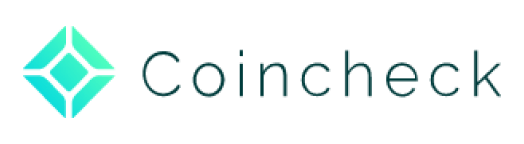
- 取扱通貨
- 29銘柄
- 取引手数料
- 販売所:無料 取引所:無料
- 最大レバレッジ
- -
- 日本語対応
- ◯
- スマホアプリ
- 〇
- 法人口座
- 〇
Coincheck (コインチェック) は、2012年8月設立の日本の老舗暗号資産(仮想通貨)取引所です。東証プライム上場企業であるマネックスグループが主要株主になっており、セキュリティがしっかりとしています。また、スマホアプリが使いやすいと評判で、初心者にたいして門戸が広い取引所です。
2019年1月に正式に金融庁の認可を受けた「Coincheck (コインチェック)」 。
本記事では、Coincheckのチャートの見方について、パソコン版とアプリ版のチャートの違いを紹介します。
Coincheck (コインチェック) チャートの種類
Coincheckで見れるチャートには、次の2種類があります。
- 線チャート
- ローソク足のチャート
線チャート
線チャートとは、「終値」を線で結んだシンプルなチャートです。
表示されるのは線だけなので、ぱっと見ただけで価格の動きがわかります。余分な情報が入っていないので、特に初心者におすすめです。
ローソク足のチャート
ローソク足のチャートは、「終値」以外に「始値」「高値」「安値」の要素が入っているチャートです。
「始値」と「終値」がチャートに表示されていますので、「当該期間内にどのくらい価格が上昇 (または下降) したのか」を知ることができます。
さらに、「高値」と「安値」が「ヒゲ」として表示されますので、「当該期間内にどのくらいボラリティがあったのか」についても把握できます。
ローソク足チャートは大局および細かい期間のトレンドをつかむのに適しています。
Coincheck (コインチェック) のチャートでのテクニカル分析
ローソク足と移動平均線の表示
Coincheckのチャートの表示形式は、ローソク足チャートのみです。変更できる時間足は「1分・5分・15分・1時間・4時間・1日」です。
また、移動平均線の表示には対応していません。移動平均線以外のインジケーターの表示もできません。
そのため、Coincheckのチャートで分析に使えるのは、ローソク足の情報のみ。移動平均線などを表示させたいときは、外部のチャートツールを使うしかありません。
チャートを有利に使うためには
チャートをうまく使うには、次の2つが大切です。
- 現在と直前の値動きを正確に把握する
- これからどのように値動きするかを予測する
まずは、チャートが表していることを正確に読み取れるようになりましょう。ローソク足の知識がある人とない人では、見ているのが同じチャートでも得られる情報量は段違いです。
またローソク足の情報を分析し、値動きの予測をたてられるようになりましょう。予測するためには、どんなときにどのようなローソク足が出現するのか知っておく必要があります。
ローソク足を分析して売買を行うタイミングを決めることで、勝率を上げられるようになるでしょう。
Coincheck (コインチェック)のチャートの見方 (PC版)
PCを使ってCoincheckでチャートを見るには、ログイン後「トレードビュー」をクリックしましょう。
そうすると、チャートと注文画面が一体になったページが表示されます。
通貨ペアを変更したいときは、「Coincheck BTC/JPY」と書かれている部分をクリックしましょう。表示できる通貨ペアのメニューが出ますので、表示させたいものを選択します
Coincheck (コインチェック)の線チャートの見方
Coincheckへログインし、メニューから「取引所」を選択します。
「取引所」が選択された状態で、画面を下にスクロールさせると、「線チャート」が表示されます。
チャートの左上で通貨ペアを切り替えます。なお、線チャートで表示できるのは、「BTC/JPY」「ETH/JPY」「ETH/BTC」の3種類です。
そしてチャートの右上で、表示期間を変更できます。線チャートでは、「1日」「1週間」「1ヶ月」「1年」の4パターンを表示できます。
Coincheck (コインチェック) のローソク足チャートの見方
Coincheckでは、PC版でのみローソク足チャートを確認できます。ローソク足チャートを確認する手順は、次のとおりです。
まずCoincheckへログインし、メニューから「取引所」を選択します。
そして、「トレードビュー」または「チャート」をクリックすると、ローソク足チャートを確認できます。
「チャート」と「トレードビュー」の違いについて見てみましょう。
チャート
「チャート」メニューは、その名のとおり「チャートだけ」を表示するものです。
メニューから「チャート」をクリックします。左上に表示されている、「通貨ペア」と「時間足」をクリックすることで、表示されるチャートが変わります。
なお、「チャート」メニューからは売買を行えません。
トレードビュー
「トレードビュー」は、ビットコインを「取引所」で売買するときに利用します。
メニューから「トレードビュー」をクリックすると、通貨の取引履歴や発注画面があることがお分かりいただけると思います。
そして、左上にある「Coincheck (通貨ペア) 」にマウスを当ててください。表示できるチャートの通貨ペアメニューが開きます。
たくさんの通貨ペアが表示されますが、Coincheckにおいて「取引所」で通貨を売買できるのは、ビットコイン (BTC/JPY) だけです。
他の仮想通貨についてもチャートを表示させることはできますが、「トレードビュー」からは売買できません。ビットコイン以外の通貨を売買したいときは、ブラウザの「戻る」をクリックし、「ウォレット」を選択しましょう。
1本あたりのローソク足が表示する期間を変更するには、チャートの右上のボタンを押しましょう。トレードビューでは、ローソク足が表示する時間は、次の6種類から選択できます。
- 1min (1分)
- 5min (5分)
- 15min (15分)
- 1h (1時間)
- 4h (4時間)
- 1day (1日)
なお、相場の動向を分析するための指標となる「インジケーター」を表示する機能はありません。
ローソク足に向いている取引方法
Coincheckのローソク足チャートは、1日で取引を完結させる短期取引を行う方に向いています。
というのもCoincheckのローソク足チャートで表示できるのは、いちばん長い期間であっても1日までとなっているからです。数日単位や1週間単位、1ヶ月単位のローソク足チャートは表示できませんので、長期的な取引には向いていません。
Coincheck (コインチェック) の簡易チャートの見方 (アプリ版)
Coincheckのアプリを使った、チャートの見方を解説します。
PCとアプリの機能の違い
PCとアプリでは、利用できる機能が大きく異なります。
| 機能 | PC版 | アプリ |
| 販売所 | ○ | ○ |
| 取引所 (BTC/JPY) | ○ | × |
| レバレッジ取引 (BTC/JPY) | ○ | × |
| チャートの形状 | ローソク足/線チャート | ローソク足/線チャート |
アプリで利用できるのは「販売所」のみとなっており、「取引所」や「レバレッジ取引」はできません。
チャートを見る手順
Coincheckのアプリを起動すると、次の画面が表示されます。通貨をタップすると、表示されるチャートが変わります。また、チャートの下にある期間をタップすると表示期間を変更できます。
チャートの表示期間は「1時間」「1日」「1週」「1月」「1年」の5種類から選べます。
Coincheck (コインチェック) ウィジェット機能でチャートを見ずに相場を確認!
Coincheckのアプリには「ウィジェット機能」があります。
ウィジェットとは、パソコンのデスクトップやスマホのホーム画面でかんたんな情報を表示できる機能です。ウィジェット機能があると、わざわざアプリを開かなくても暗号資産の市場価格をチェックできますので、非常に便利です。
ウィジェットを設定する手順は、大まかに次の2STEPです。
| STEP1 | Coincheckアプリをインストールする |
| STEP2 | スマホの画面からウィジェットを追加する |
それぞれのSTEPを見ていきましょう。
STEP1 Coincheckアプリをインストールする
Coincheckアプリをインストールしていない方は、以下のボタンからインストールしましょう。
STEP2 スマホの画面からウィジェットを追加する
Coincheckのアプリをダウンロードしたら、スマホの画面からウィジェットを追加します。iPhoneとAndroid端末の設定手順をそれぞれ見てみましょう。
2-1 iPhoneの場合
iPhoneでは、ホーム画面を右にスワイプして、上部に検索ボックスのある「今日の表示」の画面を開きます。
一番下までスクロールして、「編集」ボタンを押します。そして、Coincheckの「+」ボタンを押します。
ウィジェットの表示順を変えたいときは、アプリの「≡」を長押ししながら上下にドラッグします。例えば、Coincheckを一番最初に確認したい場合は、Coincheckを一番上に移動させましょう。
わざわざCoincheckアプリを開かなくても、ホーム画面をスワイプするだけで相場を確認できますので、非常に便利です。
2-2 Androidの場合
Android端末でCoincheckアプリのウィジェットを設定する手順は、大まかに次の3STEPです。
| STEP1 | 何も表示されてない画面をタップします |
| STEP2 | 「ウィジェット」をタップします |
| STEP3 | 設定可能なウィジェット一覧が表示されますので、その中からCoincheckアプリを選択し、ホーム画面へドラッグします |
アプリ版チャートに向いている取引方法
Coincheckのスマホアプリ版のチャートは、仮想通貨を数ヶ月~数年単位で長期保有する方に向いていています。
なぜなら、アプリ版チャートでは、横軸を「1週間・1ヶ月・1年」という比較的長い単位で表示できるからです。つまり、長期的な視点での値動きを見るのに向いています。
またアプリ版のチャートは、ローソク足ではなく、折れ線で表示されるラインチャートです。ローソク足の知識がない方でも簡単に値動きの動向をつかめますので、投資がはじめての方でも使いやすいでしょう。
Coincheck (コインチェック) のチャート まとめ
Coincheckのチャートは、非常にわかりやすいので、株やFXをやったことのない仮想通貨取引初心者におすすめです。





